Apesar de ser extremamente útil, o cache precisa de uma manutenção periódica. Os dados de acesso que vai acumulando no processador do seu dispositivo, uma hora pode acabar causando lentidão ao utilizar algum conteúdo online. Aprenda a limpar estes dados e manter o seu aparelho ainda mais veloz. Confira.

Entenda o que é a memória cache e para o que serve
Vamos supor que toda vez que precisássemos fazer algum cálculo, tivéssemos que aprender toda a matemática novamente. Levaria um tempo, não é? Felizmente, nossa memória armazena conhecimento o suficiente para partir de um ponto meramente avançado.
Alusões à parte, o cache funciona de forma parecida, evitando que tivéssemos que começar do zero o carregamento de informações. Ele funciona como uma memória online.
Sempre que acessamos algo na internet uma série de formulários são preenchidos, gerando assim a página que vemos e navegamos. O cache, por sua vez, possibilita que estes documentos se mantenham pré-definidos toda vez que buscamos por um mesmo conteúdo, ou equivalente, mais de uma vez.
Isso permite que o carregamento seja mais ágil, uma vez que não há o preenchimento de todas essas guias novamente, mantendo essas informações salvas no seu servidor.
Como o cache e os cookies funcionam
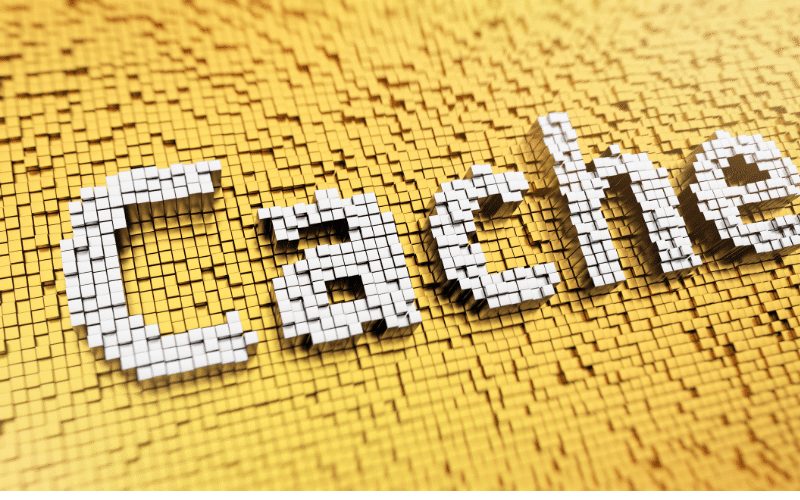
Enquanto o cache irá guardar fotos, vídeos e demais arquivos visuais na memória, o cookie irá coletar somente informações textuais.
Logo, podemos dizer que o cache irá se lembrar das cores de um site, enquanto o cookie se recorda de logins, senhas, palavras da barra de navegação ou caixas de texto.
Para que eles funcionem, é preciso um comando do seu processador que buscará nos níveis/levels L1, L2, L3 (cada um com dados cada vez mais longe na memória), os dados necessários para um carregamento mais ágil.
Em contrapartida, caso nenhuma informação seja encontrada nos níveis, o processador buscará na memória RAM, que está ainda mais distante. O que, consequentemente, causa demora no carregamento do conteúdo.
Conheça a diferença entre limpar dados e limpar o cache
Podem parecer a mesma definição mas não são e podem dar muita dor de cabeça se confundidos. Dizemos anteriormente que o cache registra conteúdo visual.
Os dados, por sua vez, armazenam informações mais complexas, como senhas de banco, emails, documentos arquivados, entre outros dados. A diferença é que, apagando o cache, limpamos os arquivos visuais, o que ao entrar na aplicação novamente, recuperamos.
Por outro lado, apagar os dados tornará necessário refazer logins, cadastros, pesquisas e, infelizmente, pode acarretar na perda de algum documento importante salvo no aplicativo é irrecuperável.
Saiba quando e porque você deve apagar o cache
O cache é essencial para o carregamento acelerado das páginas da web. Contudo, quando acessamos muitos conteúdos distintos e com frequência, acabamos gerando um acúmulo nesse “depósito” do nosso processador que, por fim, geram travamentos e lentidão que acabam mais atrapalhando do que ajudando.
Felizmente, para resolver isso, basta apagar o cache de forma simples. Acompanhe:
Apagar cache no Android

É sempre bom fazer isso de forma periódica. Porém, caso você sinta que algum aplicativo está demorando mais do que devia para te dar uma resposta, o problema pode estar no cache.
Vá em “Configurações”, depois em “Aplicativos”, procure o aplicativo correspondente e clique em “Armazenamento”. Lá terá a opção “Apagar cache”. Após isso, abra novamente o aplicativo e veja como será rápida a exibição.
Para os usuários do IOs não se preocupe. A tecnologia da Apple permite que o cache seja feito automaticamente e de forma regular.
Apagar cache no Windows
O Windows possui muitas áreas e cada uma delas gera um cache. Porém, o cache de atualização do Windows requer uma grande parte da memória. Apagando-o, é notável uma grande diferença na rapidez. Veja como proceder:
Vá em “Computador”, depois no “disco local (C:)” – ou onde está instalado o Windows. Nessa pasta do Windows acesse o arquivo “SoftwareDistribuition” e exclua a pasta Download. Simples, né?
Apagar cache no MacOS
Já para o MacOS, será necessário fechar todas as páginas que estão abertas.
Em seguida, abra o Finder e procure pela opção “Ir” (Go), no menu que surgir clique em “Ir para a página” (Go to folder). Na página que se abrir, digite, no campo de pesquisa, o caminho ~/Library.
Esse caminho abrirá a pasta Library onde constam várias pastas, inclusive uma chamada “Caches”. Entre nela, selecione todos arquivos e no menu superior clique em “File”, logo após “Move to trash”, o que mandará os arquivos para a lixeira.
Para apagar esse conteúdo da lixeira vá no Finder e clique em “Empty trash” para esvaziá-la.
Observação I: Quando apagar o conteúdo da pasta de cache pode aparecer um aviso impossibilitando a exclusão de alguns documentos. Pode pular e tentar mais tarde. Esses arquivos devem estar sendo usados em algum programa no momento.
Observação II: É normal ocorrer um travamento momentâneo. Logo passará. Em caso de dúvidas, reinicie o computador.
Apagar cache do seu navegador

Nos navegadores o mesmo problema pode ocorrer, mas o ajuste também não é nada completo por aqui já que essa limpeza de cache é similar. Saiba como:
Internet Explorer
Aperte o comando Ctrl+Shift+Delete. Na janela que se abrir selecione os documentos que deseja apagar, dentre eles os cookies e caches. Clique em excluir e feche o navegador.
Firefox
No Mozilla FireFox abra o menu e clique em “Preferences”. Localizando a guia “Privacy” à esquerda, clique em Cookies/Cache e em seguida em “Clear” para esvaziá-lo.
Chrome
No menu do Google Chrome clique em “Mais ferramentas” e depois em “Limpar dados de navegação” na janela que se abrir você pode optar pelo período de tempo que gostaria de apagar e quais os arquivos você deseja excluir.
Opera
Por fim, no Opera, acesse seu menu, e em “Preferências” clique em “avançado”. Procure a seção “Cache de disco” e clique em “Esvaziar agora”. Depois aperte o botão ok.
O que ocorre após a limpeza cache do navegador?
Você notará que após a limpeza do cache, as páginas que você visitar pela primeira vez, carregarão com uma leve lentidão. Das próximas vezes que acessá-las, você poderá perceber que o carregamento foi ainda mais veloz.
Algumas pesquisas ou logins podem ser solicitados novamente. Isso é completamente comum quando se faz este procedimento.

Conclusão
O Cache funciona como uma segunda memória temporária, além da memória RAM para não sobrecarregá-la. Serve para depositar alguns conteúdos online para facilitar o carregamento posterior.
Em contrapartida, quando acessamos muitas páginas, esse depósito de cache tende a aumentar, gerando impedimentos no carregamento completo do conteúdo que utilizar a internet.
Contudo, a limpeza é super prática e requer somente alguns reajustes nas configurações. Lembrando que a limpeza de cache é inofensiva e seu dispositivo não precisará dos documentos que foram excluídos para exibir o conteúdo. Ao contrário da limpeza de dados que pode dificultar o acesso.
No mais, a limpeza do cache não somente é útil, como também é necessária uma vez que utilizamos diversos artigos na web que precisam desse depósito de dados em cache e cookies.
Para mais dicas sobre o uso da web e a otimização da sua página ou da sua navegação, fique de olho nos nossos artigos.

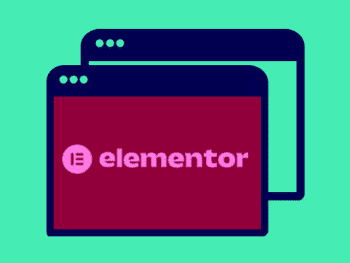
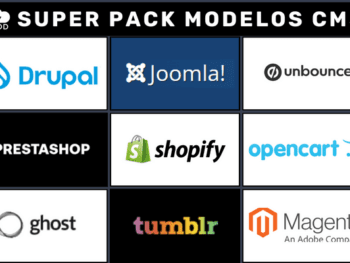
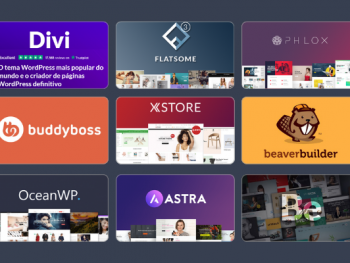
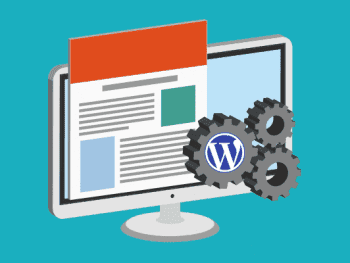
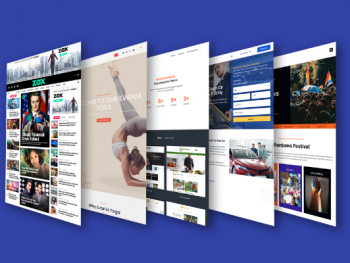






Alaor Barbosa
Artigo bem elaborado e elucidativo. Muito útil para mim e, creio, para outros também. Mantenham esse serviço que é muito bom.